Ein MacBook ohne gültige Recovery Partition kann man ziemlich easy per Internet Recovery mit einem frischen Betriebssystem versehen. Dies habe ich auch jüngst wieder getan. Nachdem ich die Partition mit dem Festplattendienstprogramm angelegt habe, wollte ich im nächsten Schritt macOS installieren. Dabei wurde ich allerdings von der Meldung Beim Vorbereiten der Installation ist ein Fehler aufgetreten. Versuchen Sie das Programm erneut auszuführen. ausgebremst…
Ein wenig Recherche brachte recht flott die Erklärung: Der Fehler kann verschiedene Ursachen haben. Häufig ist es aber das falsche Datum, was zu dieser Fehlermeldung führt. Der Mac muss nämlich über die korrekte Systemzeit verfügen, sonst schlägt die Abfrage an den Apple Servern fehl.
Um zu schauen, ob der Mac über das korrekte Datum und dir richtige Uhrzeit verfügt, startet man den Mac im Recovery Modus und wählt dann in der Menüleiste im Menü Dienstprogramme Terminal.
Das Terminal öffnet sich.
Mit dem einfachen Befehl date gefolgt von der Eingabetaste (Enter) lässt sich die Systemzeit abfragen. Ist diese nicht korrekt, so gibt man nun mit dem Befehl date das aktuelle Datum mit der aktuellen Uhrzeit ein:
date {Monat}{Tag}{Stunde}{Minute}{Jahr}
Das Kommando für 16:00 Uhr am 14. Dezember 2018 sähe also wie folgt aus:
date 1214160018
Nachdem Datum und Uhrzeit nun stimmen, kann das Terminal wieder geschlossen werden. Bei der anschliessenden Installation sollte die Fehlermeldung verschwinden.
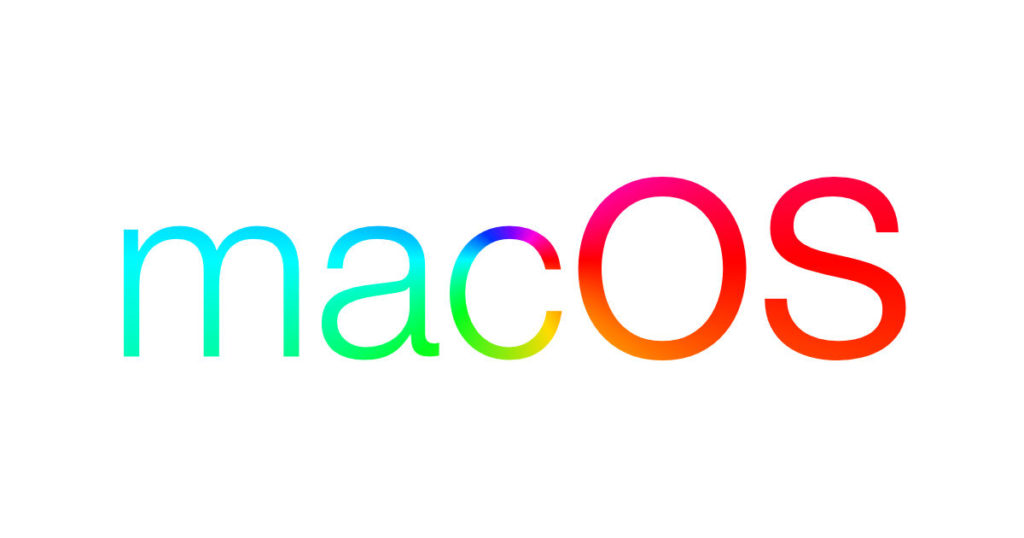

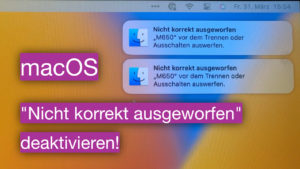
34 Antworten
Vielen Dank, du hast einen Mac gerettet!
Sehr gerne 🙂
Bei mir kommt trotzdem der Fehler. An was könnte es liegen?
Hast Du das Terminal denn aus dem Recovery Modus heraus gestartet?
super, vielen Dank, hast meinen abend gerettet
🙂 Gerne
Muss ich das dann irgendwie abspeichern bzw. wie komm ich aus dem Terminal raus ohne meinen Mac neuzustarten?
Hi,
was spricht denn dagegen, den Mac im Anschluss neu zu starten?
Gregor
Gregor du hast mir den Tag gerettet!
Danke dir, war sehr hilfreich
Bei mir sagt er bei der Datums Umstellung im Terminal das das Kommando illegal sei oder so ähnlich
Er nimmt die Änderung nicht an ?
Wie lautet denn die genaue Meldung?
Hallo Gregor könnte man telefonieren und Telefon separat deiner Seitz zu bekommen den ich bin es echt am verzweifeln
Servus Gregor könnte man telefonieren und Telefon separat deiner Seitz zu bekommen den ich bin es echt am verzweifeln
Hallo Mauri, sorry, ich betreibe hier keinen individuellen Support. Theoretisch sollte Dir aber der Apple Support oder ein autorisierter Reparatur-Betrieb in Deiner Nähe weiterhelfen können. Viel Erfolg – Gregor
Danke!
Deine Anleitung hat mich gerettet, war schon so deprimiert!
DANKE!!!!
Hi Gregor,
danke für den Hint – hat bei mir super funktioniert. Möchte gerne auf meinem MacBook von 2011 OS X Lion installieren…
Im Anschluss ging es auch dann weiter, bis zur Eingabe der Apple-ID. Hier wollte ich das korrekte Passwort mit dem dazugehörigen Bestätigungscode eingeben (Passwort und Bestätigungscode hintereinander), aber dann kommt nur die Fehlermeldung „Did you forget your Password?).
Kann man da was machen?!
Bin für jede Hilfe dankbar!
VG, Erick
Hi Erick,
Hast du es lösen können? Ich habe gerade dasselbe Problem. Bestätigungscode und korrekte Apple ID ist vorhanden, trotzdem geht es leider nicht weiter.
Hat bei mir leider nicht funktioniert. Ich habe im Terminal Datum und Uhrzeit aktualisiert. Dabei fiehl mir auf, wenn ich Datum und Uhrzeit mit dem Befehl „date“ erneut abrufe, dass die Uhrzeit als UTC Zeit hinterlegt ist, was ja nicht unserer Zeitzone entspricht. Da ich das UTC im Terminal nicht in unsere Zeitzone ändern kann, habe ich dann die aktuelle Zeit nach UTC Zeitzone eingegeben. Was jedoch auch beim Installieren vom MacOS zu oben besagter Fehlermeldung geführt hat. Könnte es daran liegen, dass die Zeit in Zeitzone UTC angezeigt wird? Kann man dies im Terminal ändern?
Oder gibt es andere Gründe, die für diese Fehlermeldung sorgen könnten.
Hi Markus, hast Du denn einmal versucht, die Timezone zu ändern?
Der Befehl dazu müsste „sudo systemsetup -settimezone CEST“ lauten…
Hallo Gregor,
das mit dem Zeitzonen umstellen geht bei mir leider nicht (Sudo: command Not found). Hättest Du noch eine andere Idee?
Hi Johanna,
hast du hier eine Lösung gefunden? Stehe vor dem selben Problem.
Vielen Dank!! Ich war hier schon am Verzweifeln, bis ich deinen Post fand. Läuft wieder.
Hallo Gregor, hier auch Gregor : )
besten Dank für die Infos und den Workarround.
Aber bei mit geht das nicht:
Zeit ändern liefert nur
MAC9:~ gregor$ date 1214160018
date: bind: Permission denied
date: settimeofday (timeval): Operation not permit
> lässt sich also nicht ändern
OK über die Systemeinstellungen geht es.
Das Starten der Installation hat auch geklappt.
Allerdings beim Neustart kommt die gleiche Fehlermeldung erneut.
Das Datum nach dem Start und vor der Installation auf das aktuelle Datum zurückzusetzen geht leider auch nicht.
: (
Any Idea?
Zu Infos das hier funktioniert perfekt:
https://apple.stackexchange.com/questions/340345/damaged-macos-mojave-installer
Go to your applications folder.
Find the installer for macOS Mojave.
Right click on the installer and click „Show Package Contents“.
Click on folder named „Contents“.
Click on the folder named „SharedSupport“.
Delete the file named „InstallInfo.plist“.
Enter your administer password to confirm.
Now open the installer.
LIFESAVER!! Vielen Dank, danke Dir konnte ich einen Macbook 2009 wiederherstellen und einen schönen Spaziergang die Memory Lane runter machen…
Hallo,
ich bekomme immer noch die Fehlermeldung.
Muss ich noch irgendwie die Zeitzone ändern (aktuell PST)? Und wenn ja, wo? Weißt du das?
Im Internet finde ich dazu nichts.
LG Alexander
Danke sehr, es läuft wieder. Ich konnte mein MAC wiederherstellen.
Gregor, Du bist der Beste !
Habe fürs Büro meinen alten Mac mini reaktiviert (wollen). Hat immer die Fehlermeldung gegeben. Genau die Zeit wars was nicht gepasst hat.
Danke !!!!
Dank Google gefunden, saved my life 😉
Das Datum per ‚date‘ zu setzen hat das Problem gelöst. Vielen Dank für den Tipp und frohes neues Jahr!
Michael
Hallo
Bei mir klappt es leider auch nicht.
Er sagt dann
Die Installer-Information auf dem Wiederherstellungsserver sind beschädigt.
Bitte hilf mir…. ich wollte den mac doch nur auf werkseinstellung zurück setzen da am Samstag ein Käufer kommt.
Hammer, DANKE
Und heute hast du einen weiteren gerettet – top danke dir!!!
Fehler ist trotzdem vorhanden. Mehrmals das Datum geändert wodurch der Mac auch anderes Programieren will. Nun will er Sierra installieren, vorher war es ein anderes System was er installieren wollte. Bitte um Hilfe an Lille.70@gmx.de